CSS规则
由两部分构成
选择器以及一条或多条声明
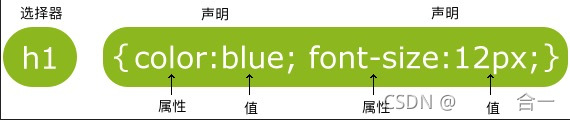
每条声明由一个属性和一个值组成
ID选择器
为标有特定ID属性的HTML元素指定特定的样式,以#来定义
Class选择器
用于描述一组元素的样式,有别于ID选择器,class可以在多个元素中使用,以 . 显示
注意:
类名的第一个字符不能使用数字
选择器包括: ID选择器、类选择器、元素选择器、属性选择器、包含选择器、子选择器、兄弟选择器
css 中逗号,空格,冒号,点号的含义
一:#a,b{…………}
二:#a b{…………}
三:#a:b{…………}
四:#a.b{…………}
这是四个分别代表着什么含义呢?
一、一个id叫a和一个标签是b的样式
二、一个id叫a下面的一个标签是b的样式
三、一个id叫a的伪类b,例如:a:hover
四、一个id叫a的下面的class叫b的样式
插入样式表的三种方法
1、外部样式表
<
head
>
<
link
rel
=
"
stylesheet
"
type
=
"
text/css
"
href
=
"
mystyle.css
"
>
</
head
>
2、内部样式表
<
head
>
<
style
>
hr {color:sienna;} p {margin-left:20px;} body {background-image:url("images/back40.gif");}
</
style
>
</
head
>
3、内联样式表(慎用)
<p style="color:sienna;margin-left:20px">这是一个段落。</p>
4、多重样式
如果某些属性在不同的样式表中被相同的选择器定义,那么属性值将从具体的样式表中被继承出来
h3
{
color:
red
;
text-align:
left
;
font-size:
8
pt
;
}
h3
{
text-align:
right
;
font-size:
20
pt
;
}
多重样式优先级
(内联样式)Inline style > (内部样式)Internal style sheet >(外部样式)External style sheet > 浏览器默认样式
<
head
>
<!--
外部样式 style.css
-->
<
link
rel
=
"
stylesheet
"
type
=
"
text/css
"
href
=
"
style.css
"
/>
<!--
设置:h3{color:blue;}
-->
<
style
type
=
"
text/css
"
>
/* 内部样式 */ h3{color:green;}
</
style
>
</
head
>
注意:
如果外部样式放在内部样式的后面,则外部样式将覆盖内部样式。
内联样式 > id 选择器 > 类选择器 = 伪类选择器 = 属性选择器 > 标签选择器 = 伪元素选择器
!important 规则例外
当 !important 规则被应用在一个样式声明中时,该样式声明会覆盖CSS中任何其他的声明
CSS背景
background-color 背景颜色
background-image 背景图片
background-repeat 背景图像是否及如何重复
background-attachment 背景图片是否固定或随着页面其余部分滚动
background-position 背景图像起始位置
文本对齐方式
当text-align设置为"justify",每一行被展开为宽度相等,左,右外边距是对齐
color 设置文本颜色
direction 设置文本方向
letter-spacing
设置字符间距
line-height 设置行高
text-align 对齐元素中的文本
text-align 对齐元素中的文本
text-decoration 想文本添加修饰
text-indent 缩进元素中文本的首行
text-shadow 设置文本阴影
text-transform 控制元素中的字母
unicode-baidi 设置或返回文本是否被重写
vertical-space 设置元素中空白的处理方式
word-spacing 设置字间距
汉字的间隔调节也是用 letter-spacing 来实现的。
因为中文段落里字与字之间没有空格,因而 word-spacing 通常起不到调整间距的作用。
CSS字体属性
font-family 指定文本的字体系列
font-size 指定文本的字体大小
font-style 指定文本的字体样式
font-variant 以小型大写字体或正常字体显示文本
font-weight 指定字体的粗细
链接样式
a
:link
{
color:
#000000
;
}
/*
未访问链接
*/
a
:visited
{
color:
#00FF00
;
}
/*
已访问链接
*/
a
:hover
{
color:
#FF00FF
;
}
/*
鼠标移动到链接上
*/
a
:active
{
color:
#0000FF
;
}
/*
鼠标点击时
*/
列表属性
list-style 简写属性,用于把所有用于列表的属性设置于一个声明中
list-style-image 将图像设置为列表项标志
list-style-position 设置列表中列表项标志的位置
list-style-type 设置列表项标志的类型
边框属性
dotted 点线边框
dashed 虚线边框
solid 定义实线边框
double 定义两个边框
groove 定义3 D沟槽边框
ridge 定义3D脊边框
inset 定义3D嵌入边框
outset 定义3D突出边框
CSS 轮廓(outline)
轮廓(outline)是绘制于元素周围的一条线,位于边框边缘的外围,可起到突出元素的作用。
CSS outline 属性规定元素轮廓的样式、颜色和宽度

分组选择器
h1
{
color:
green
;
}
h2
{
color:
green
;
}
p
{
color:
green
;
}
为尽量减少代码,可使用分组选择器
h1,h2,p { color:green; }
隐藏元素
1、
display:none 元素不再占用空间。
2、
visibility: hidden 使元素在网页上不可见,但仍占用空间
块级元素(block)特性:
总是独占一行,表现为另起一行开始,而且其后的元素也必须另起一行显示;
宽度(width)、高度(height)、内边距(padding)和外边距(margin)都可控制;
内联元素(inline)特性:
和相邻的内联元素在同一行;
宽度(width)、高度(height)、内边距的top/bottom(padding-top/padding-bottom)和外边距的top/bottom(margin-top/margin-bottom)都不可改变,就是里面文字或图片的大小;
块级元素主要有:
address , blockquote , center , dir , div , dl , fieldset , form , h1 , h2 , h3 , h4 , h5 , h6 , hr , isindex , menu , noframes , noscript , ol , p , pre , table , ul , li
内联元素主要有:
a , abbr , acronym , b , bdo , big , br , cite , code , dfn , em , font , i , img , input , kbd , label , q , s , samp , select , small , span , strike , strong , sub , sup ,textarea , tt , u , var
可变元素(根据上下文关系确定该元素是块元素还是内联元素):
applet ,button ,del ,iframe , ins ,map ,object , script
CSS中块级、内联元素的应用:
利用CSS我们可以摆脱上面表格里HTML标签归类的限制,自由地在不同标签/元素上应用我们需要的属性。
主要用的CSS样式有以下三个:
display:block -- 显示为块级元素
display:inline -- 显示为内联元素
display:inline-block -- 显示为内联块元素,表现为同行显示并可修改宽高内外边距等属性
我们常将所有<li>元素加上display:inline-block样式,原本垂直的列表就可以水平显示了。
CSS Position
static定位
HTML元素的默认值,即没有定位,遵循正常的文档流对象
静态定位的元素不会受到 top, bottom, left, right影响。
Fixed定位
元素的位置相对于浏览器窗口是固定位置
即使窗口是滚动的,它也不会移动
p
.pos
_
fixed
{
position:
fixed
;
top:
30
px
;
right:
5
px
;
}
relative定位
相对定位元素的定位是相对其正常位置
h2
.pos
_
left
{
position:
relative
;
left:
-
20
px
;
}
h2
.pos
_
right
{
position:
relative
;
left:
20
px
;
}
absolute定位
绝对定位的元素相对于最近的已定位父元素,如果没有已定位的父元素,那么它的位置相对于<html>
absolute 定位使元素的位置与文档流无关,因此不占据空间。
absolute 定位的元素和其他元素重叠。
sticky定位
粘性定位,依赖于用户的滚动,在
在
position:relative
与
position:fixed
定位之间切换。
元素定位表现为在跨越特定阈值前为相对定位,之后为固定定位
元素的定位与文档流无关,所以它们可以覆盖页面上的其它元素
z-index属性指定了一个元素的堆叠顺序(哪个元素应该放在前面,或后面)
一个元素可以有正数或负数的堆叠顺序
img
{
position:
absolute
;
left:
0
px
;
top:
0
px
;
z-index:
-
1
;
}
CSS overflow 属性用于控制内容溢出元素框时显示的方式。
visible 默认值,内容不会被修剪,会呈现在元素框之外。
hidden 内容会被修剪,并且其余内容是不可见的
scroll 内容会被修剪,但是浏览器会显示滚动条以查看其余的内容
auto 如果内容被修剪,则浏览器会显示滚动条以查看其余的内容
inherit 规定从父元素继承overflow属性的值
清除浮动
.text
_
line
{
clear:
both
;
}
元素居中对齐
要水平居中对齐一个元素(如 <div>), 可以使用 margin: auto;。
设置到元素的宽度将防止它溢出到容器的边缘。
.center
{
margin:
auto
;
width:
50
%
;
border:
3
px
solid
green
;
padding:
10
px
;
}
注意:
如果没有设置
width
属性(或者设置 100%),居中对齐将不起作用。
文本居中对齐
如果仅仅是为了文本在元素内居中对齐,可以使用
text-align: center;
.center
{
text-align:
center
;
border:
3
px
solid
green
;
}
图片居中对齐
要让图片居中对齐, 可以使用
margin: auto;
并将它放到
块
元素中:
img
{
display:
block
;
margin:
auto
;
width:
40
%
;
}
垂直居中
.center
{
padding:
70
px
0
;
border:
3
px
solid
green
;
}
水平和垂直都居中,可以使用
padding
和
text-align: center
:
.center
{
padding:
70
px
0
;
border:
3
px
solid
green
;
text-align:
center
;
}
使用line-height垂直居中
.center
{
line-height:
200
px
;
height:
200
px
;
border:
3
px
solid
green
;
text-align:
center
;
}
/*
如果文本有多行,添加以下代码:
*/
.center
p
{
line-height:
1.5
;
display:
inline-block
;
vertical-align:
middle
;
}
CSS组合选择符
后代选择器(以空格 分隔)
div
p
{
background-color:
yellow
;
}
子元素选择器(以大于
> 号分隔)——
只能选择作为某元素直接/一级子元素的元素
div
>
p
{
background-color:
yellow
;
}
相邻兄弟选择器(以加号
+ 分隔)——
可选择紧接在另一元素后的元素,且二者有相同父元素
div
+
p
{
background-color:
yellow
;
}
普通兄弟选择器(以波浪号
~ 分隔)——
选取所有指定元素之后的相邻兄弟元素。
div
~
p
{
background-color:
yellow
;
}
伪类
a
:link
{
color:
#FF0000
;
}
/*
未访问的链接
*/
a
:visited
{
color:
#00FF00
;
}
/*
已访问的链接
*/
a
:hover
{
color:
#FF00FF
;
}
/*
鼠标划过链接
*/
a
:active
{
color:
#0000FF
;
}
/*
已选中的链接
*/
注意: 在CSS定义中,a:hover 必须被置于 a:link 和 a:visited 之后,才是有效的。
注意: 在 CSS 定义中,a:active 必须被置于 a:hover 之后,才是有效的。
注意:伪类的名称不区分大小写。
选择器匹配作为任何元素的第一个子元素的 <p> 元素:
p:first-child { color:blue; }
选择相匹配的所有<p>元素的第一个 <i> 元素:
p > i:first-child { color:blue; }
选择器匹配所有作为元素的第一个子元素的 <p> 元素中的所有 <i> 元素:
p:first-child i { color:blue; }
伪类与伪元素的不同
伪类选择元素基于的是当前元素处于的状态, 由于状态是动态变化的,所以一个元素达到一个特定状态时,它可能得到一个伪类的样式;当状态改变时,它又会失去这个样式。 伪元素是对元素中的特定内容进行操作,它所操作的层次比伪类更深了一层,也因此它的动态性比伪类要低得多。 它本身只是基于元素的抽象,并不存在于文档中,所以叫伪元素。
CSS导航栏
list-style-type:none - 移除列表前小标志。一个导航栏并不需要列表标记
垂直导航栏
a
{
display:
block
;
width:
60
px
;
}
display:inline; -默认情况下,<li>元素是块元素。在这里,我们删除换行符之前和之后每个列表项,以显示一行。
display:block - 显示块元素的链接,让整体变为可点击链接区域(不只是文本),它允许我们指定宽度
width:60px - 块元素默认情况下是最大宽度。我们要指定一个60像素的宽度
左边是全屏高度的固定导航条,右边是可滚动的内容。
ul
{
list-style-type:
none
;
margin:
0
;
padding:
0
;
width:
25
%
;
background-color:
#f1f1f1
;
height:
100
%
;
/*
全屏高度
*/
position:
fixed
;
overflow:
auto
;
/*
如果导航栏选项多,允许滚动
*/
}
水平导航条
在鼠标移动到选项后修改背景颜色
ul
{
list-style-type:
none
;
margin:
0
;
padding:
0
;
overflow:
hidden
;
background-color:
#333
;
}
li
{
float:
left
;
}
li
a
{
display:
block
;
color:
white
;
text-align:
center
;
padding:
14
px
16
px
;
text-decoration:
none
;
}
/*
鼠标移动到选项上修改背景颜色
*/
li
a
:hover
{
background-color:
#111
;
}
固定导航条
可以设置页面的导航条固定在头部或者底部:
头部
ul
{
position:
fixed
;
top:
0
;
width:
100
%
;
}
底部
ul
{
position:
fixed
;
bottom:
0
;
width:
100
%
;
}
下拉菜单
<style>
/* 下拉按钮样式 */
.dropbtn {
background-color:
#4CAF50;
color:
white;
padding:
16px;
font-size:
16px;
border:
none;
cursor:
pointer;
}
/* 容器 <div> - 需要定位下拉内容 */
.dropdown
{
position:
relative;
display:
inline-block;
}
/* 下拉内容 (默认隐藏) */
.dropdown-content
{
display:
none;
position:
absolute;
background-color:
#f9f9f9;
min-width:
160px;
box-shadow:
0px 8px 16px 0px rgba(0,0,0,0.2);
}
/* 下拉菜单的链接 */
.dropdown-content a
{
color:
black;
padding:
12px 16px;
text-decoration:
none;
display:
block;
}
/* 鼠标移上去后修改下拉菜单链接颜色 */
.dropdown-content a:hover
{
background-color:
#f1f1f1
}
/* 在鼠标移上去后显示下拉菜单 */
.dropdown:hover .dropdown-content
{
display:
block;
}
/* 当下拉内容显示后修改下拉按钮的背景颜色 */
.dropdown:hover .dropbtn
{
background-color:
#3e8e41;
}
</style>
<
div
class=
"dropdown"
>
<
button
class=
"dropbtn"
>
下拉菜单
<
/button
>
<
div
class=
"dropdown-content"
>
<
a
href=
"#"
>
1
<
/a
>
<
a
href=
"#"
>
2
<
/a
>
<
a
href=
"#"
>
3
<
/a
>
<
/div
>
<
/div
>
提示框
<style>
/* Tooltip 容器 */
.tooltip { position: relative; display: inline-block; border-bottom: 1px dotted black; /* 悬停元素上显示点线 */ }
/* Tooltip 文本 */
.tooltip .tooltiptext { visibility: hidden; width: 120px; background-color: black; color: #fff; text-align: center; padding: 5px 0; border-radius: 6px; /* 定位 */ position: absolute; z-index: 1; }
/* 鼠标移动上去后显示提示框 */
.tooltip:hover .tooltiptext { visibility: visible; }
</style>
<
div
class
=
"
tooltip
"
>
鼠标移动到这
<
span
class
=
"
tooltiptext
"
>
提示文本
</
span
>
</
div
>
响应式布局
根据屏幕的大小来调整
*
{
box-sizing:
border-box
;
}
body
{
font-family:
Arial
;
padding:
10
px
;
background:
#f1f1f1
;
}
/*
头部标题
*/
.header
{
padding:
30
px
;
text-align:
center
;
background:
white
;
}
.header
h1
{
font-size:
50
px
;
}
/*
导航条
*/
.topnav
{
overflow:
hidden
;
background-color:
#333
;
}
/*
导航条链接
*/
.topnav
a
{
float:
left
;
display:
block
;
color:
#f2f2f2
;
text-align:
center
;
padding:
14
px
16
px
;
text-decoration:
none
;
}
/*
链接颜色修改
*/
.topnav
a
:hover
{
background-color:
#ddd
;
color:
black
;
}
/*
创建两列
*/
/*
Left column
*/
.leftcolumn
{
float:
left
;
width:
75
%
;
}
/*
右侧栏
*/
.
rightcolumn
{
float:
left
;
width:
25
%
;
background-color:
#f1f1f1
;
padding-left:
20
px
;
}
/*
图像部分
*/
.fakeimg
{
background-color:
#aaa
;
width:
100
%
;
padding:
20
px
;
}
/*
文章卡片效果
*/
.card
{
background-color:
white
;
padding:
20
px
;
margin-top:
20
px
;
}
/*
列后面清除浮动
*/
.row
:after
{
content:
""
;
display:
table
;
clear:
both
;
}
/*
底部
*/
.footer
{
padding:
20
px
;
text-align:
center
;
background:
#ddd
;
margin-top:
20
px
;
}
/*
响应式布局 - 屏幕尺寸小于 800px 时,两列布局改为上下布局
*/
@media
screen
and
(max-width: 800
px
)
{
.leftcolumn
,
.rightcolumn
{
width:
100
%
;
padding:
0
;
}
}
/*
响应式布局 -屏幕尺寸小于 400px 时,导航等布局改为上下布局
*/
@media
screen
and
(max-width: 400
px
)
{
.topnav
a
{
float:
none
;
width:
100
%
;
}
}
网页布局
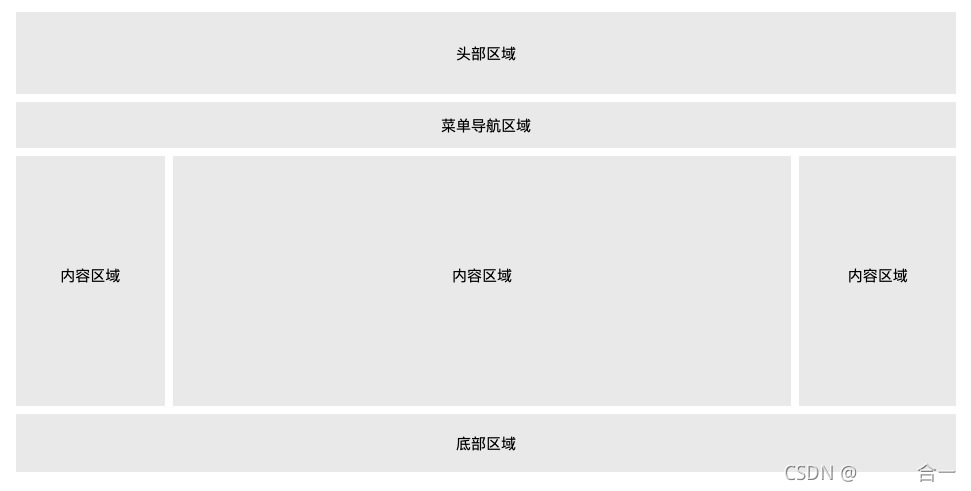






















 269
269

 被折叠的 条评论
为什么被折叠?
被折叠的 条评论
为什么被折叠?








